Publicado el 24 de Noviembre del 2020
942 visualizaciones desde el 24 de Noviembre del 2020
514,7 KB
34 paginas
Creado hace 17a (20/05/2008)
WWoorrdd 22000033
BBáássiiccoo
MMaannuuaall
DDeell
PPaarrttiicciippaannttee
�
Introducción
E
n todo momento, seguro nos encontramos en una etapa de formación,
Word 2003 no es la excepción, actualmente se requieren competencias
específicas en la elaboración de textos en el ámbito personal, laboral y en
nuestro entorno inmediato.
Al término del curso, el participante será capaz del manejo y uso de las
herramientas básicas de Word 2003 para la elaboración de textos requeridos en
su lugar de trabajo.
Este material de apoyo didáctico para el participante está estructurado en cinco
Módulos.
Módulo I: Primeros pasos con Word 2003. Introducción para arrancar el
programa, salir, abrir y cerrar documentos. Después de entrar, conocerá la
pantalla principal de WORD 2003.
Módulo II: Dar formato a un documento. Muestra cómo modificar la apariencia
de su documento. Las posibilidades que ofrece WORD 2003 para dar formato le
permiten decidir exactamente la apariencia de su texto impreso.
Módulo III: Procesos básicos de manejo de texto en Word 2003. Describe la
forma de utilizar las órdenes Cortar y Pegar, para desplazar texto de una parte a
otra en un archivo. También la forma de copiar y desplazar texto entre archivos.
Módulo IV: Integrando Imágenes en los documentos. Muestra cómo integrar
imágenes en documentos, utilizando gráficos de varios programas, en su texto,
copiándolas desde el portapapeles con la orden Pegar.
Módulo V: Enriqueciendo Documentos. Muestra cómo trabajar tablas, el uso de
herramientas y opciones de mejora que proporciona Word, para una mejor
presentación final de los documentos .
Es indispensable que para un buen aprovechamiento de este curso adquiera el
conocimiento previo que le brinda “Windows XP”, con lo que seguirá un proceso
continuo de enseñanza-aprendizaje.
Para el buen desarrollo del curso, contamos con una serie de ejercicios ubicados
en D:\WORD BASICO, además de recomendar la práctica cotidiana de los temas
tratados en este material de apoyo didáctico, a fin de que adquiera un mayor
dominio de WORD 2003.
2
�Centro de Capacitación y Calidad Nuevo León
MMóódduulloo II
PPrriimmeerrooss ppaassooss
ccoonn WWoorrdd 22000033
3
�Centro de Capacitación y Calidad Nuevo León
Módulo I: Primeros Pasos con Word 2003
Objetivo particular del tema:
Al finalizar el tema el participante será capaz de aplicar las opciones básicas del
Menú archivo y Barras de Menú que le permitan optimizar el uso de la aplicación.
Introducción
Word 2003 es un Procesador de Textos; es la integración de una máquina de
escribir (tradicional) en la computadora. Esto es, los oficios, cartas, memorandos y
demás escritos que elabora actualmente, con Word se pueden hacer fácilmente.
Word 2003 es la versión de Microsoft Office, le antecedió Word XP, Word 2000,
Word 97, Word 95, Word 6 y WinWord. A partir de enero de 2007 se encuentra en
el Mercado la opción de Word 2007
El procesador de textos Word 2003 es una herramienta más que te facilita las
actividades laborales diarias.
Básicamente, con Word puedes crear, formatear y editar documentos.
La información existente en toda computadora se agrupa en carpetas y éstas a su
vez en archivos. Los archivos creados en el procesador de textos Word 2003 se
reconocen por la extensión *.doc (en inglés document); en adelante nos
referiremos a estos como documentos.
El utilizar Word 2003 te proporciona un sin fin de ventajas , por mencionar algunas:
Visualizar el documento en pantalla.
Corrección del documento antes de imprimirlo.
Formato al texto.
Insertar imágenes.
Integrar el texto en tablas.
No es suficiente operar empíricamente un sistema de aplicación como lo es el
procesador de textos Word 2003, hay que conocerlo.
4
�Centro de Capacitación y Calidad Nuevo León
1.1. Inicio de la aplicación
Word es un sistema de aplicación que para funcionar necesita que en la
computadora esté instalado un sistema operativo 1. En este caso el sistema
operativo es Windows.
Las aplicaciones instaladas en el sistema operativo
Windows se trabajan con “ventanas”; al entrar a Word
sucede que Windows lo presenta como una ventana.
Para utilizar Word 2003 lo primero que debes saber es
como entrar a la ventana Word2003, para posteriormente
la aplicación
entender cómo salir de
Word2003.
Hacer lo anterior requiere que sigas
una serie de pasos uno a uno. Una
vez mecanizado
en
automático.
hará
se
1.2. Descripción y usos de los elementos de la ventana principal
La ventana que se presenta al iniciar Word 2003 consta de una serie de elementos
que es importante identificarlos, nos permite ubicar el lugar preciso para llevar
acabo una tarea determinada con los documentos.
Esta ventana se conforma de Barra de menús, Barra de herramientas, Reglas,
Barras de desplazamiento horizontal y vertical, Barra de estado, Vistas del
documento, Panel de tareas, además de la Zona de trabajo, las cuales podemos
identificar en la figura siguiente:
Barra de Menú (1)
1 Sistema Operativo: conjunto de programas y comandos que permiten a un usuario operar una computadora.
5
�Centro de Capacitación y Calidad Nuevo León
1
2
Barra de Herramientas Estándar (2)
Barra de Herramientas Formato (3)
Barra de Herramientas Dibujo (4)
Barra de estado (5)
Panel de tareas (6)
Zona de trabajo (7)
7
3
Para dar mayor presentación a un documento, se requiere acceder a las opciones
correctas, ya sea desde la Barra de menú o de la Barra de herramientas, de ahí la
importancia de ubicar las opciones de mayor uso.
4
5
6
1.3. Trabajando con archivos
Concluidas las actividades anteriores, está preparado para: mostrar y ocultar
barras de herramientas, crear, abrir, guardar y activar la vista preeliminar de un
documento.
1.3.1. Mostrar y ocultar barras de herramientas
6
�Centro de Capacitación y Calidad Nuevo León
Mostrar y ocultar barras de herramientas permite
optimizar tu espacio de trabajo y mantener a la
mano a través de íconos las acciones de mayor
uso en un momento dado.
Las de mayor uso son: barra estándar, barra de
formato y la de tablas y bordes.
Conforme aprenda más acerca de Word 2003
conocerá el uso de
las demás barras de
herramientas.
1.3.2. Crear y Guardar un documento
Tan pronto como se inicia Word ya está preparado para introducir texto en él.
Junto a la esquina superior izquierda de la ventana del documento, se encuentra
una barra vertical parpadeante, que indica el lugar donde aparecerán las primeras
letras que escriba. Esta barra se denomina punto de inserción, al igual que los
programas de Windows, le indica cuál es su posición en el texto.
Para crear un documento de Word 2003 es necesario entrar a la aplicación
correspondiente, después activar la opción Archivo de la barra de menú, por último
hacer clic en la opción Guardar.
Word 2003 te presenta una nueva
ventana, donde tendrás que teclear
el nombre del documento, además
de especificar
la ubicación del
mismo.
En Word 2003 puedes guardar un
documento
dos maneras:
Guardar y Guardar Como. La
diferencia estriba en que la segunda
forma te permite almacenarlo con un
nombre y ubicación distinta.
Solo es necesario que teclees el nombre del documento, Word 2003 se encarga
de ponerle la extensión doc.
de
7
�Centro de Capacitación y Calidad Nuevo León
1.3.3. Guardar todos los documentos abiertos a la vez
Word permite guardar simultáneamente
los
documentos que estén abiertos. Si algún documento
abierto no se ha guardado nunca, aparecerá el cuadro de
diálogo “Guardar como…” para que pueda asignarle un
nombre.
todos
1.3.4. Guardar el documento con otro nombre
Como ya se mencionó, en Word existen dos formas de guardar documentos:
Guardar y Guardar como. Si ya existe un archivo de Word podemos guardar con
otro nombre, incluso en otra ubicación, solamente tenemos que seleccionar la
opción del menú archivo Guardar como.
1.3.5. Abrir y Cerrar el documento
ubicaciones. Puede
El trabajar con documentos requiere acceder a estos más de una vez,
seguramente para corregirlos, darles formato o hacer un cambio.
El cuadro de diálogo Abrir de Word permite
abrir documentos que se encuentran en
distintas
un
documento que se encuentre en el disco duro
del equipo o en una unidad de red con la que
tenga conexión.
Abrir un documento de Word 2003, requiere entrar a la aplicación, enseguida
hacer clic en Archivo de la barra de menú para posteriormente seleccionar la
opción Abrir.
abrir
8
�Centro de Capacitación y Calidad Nuevo León
1.3.6. Vista preliminar
ser
presentados
Ahora que cuenta con documentos
creados en Word 2003, estos
pueden
en
pantalla tal y como se imprimen en
papel, simplemente tenemos que:
Hacer clic en Icono de Vista
 Crear cuenta
Crear cuenta
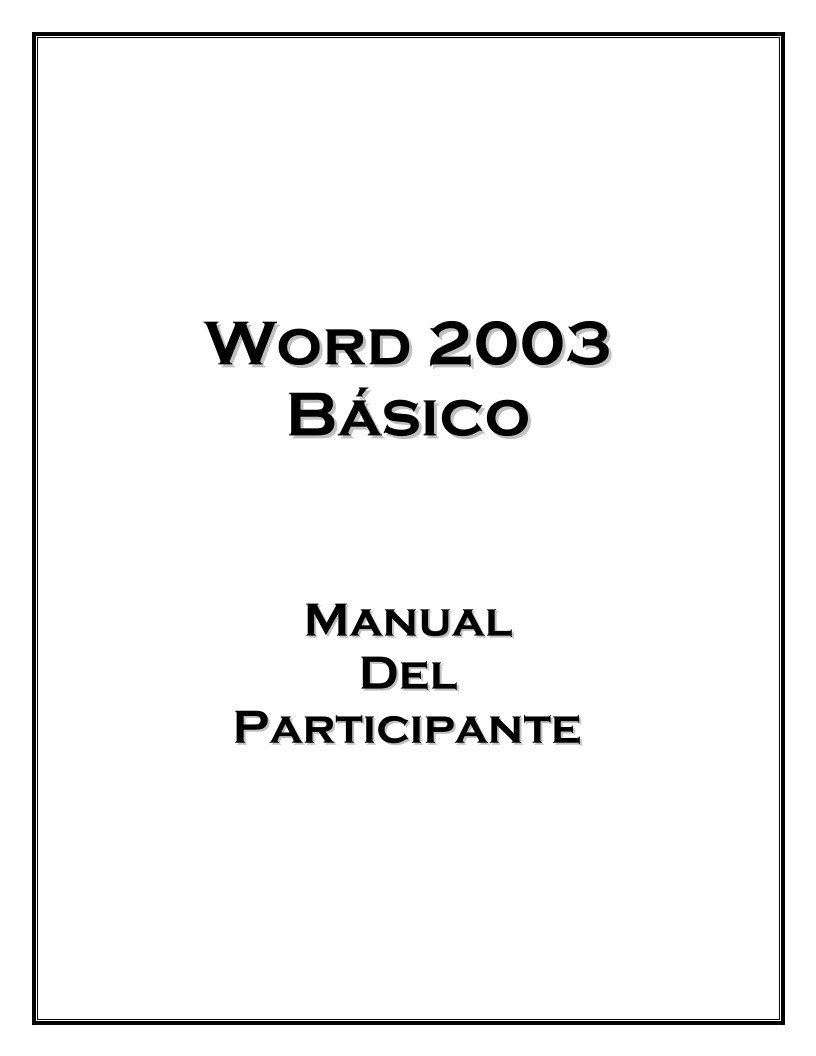

Comentarios de: Word 2003 básico - Manual del principiante (0)
No hay comentarios